Hoe een Facebook-verhaal te maken

Facebook-verhalen kunnen erg leuk zijn om te maken. Hier is hoe je een verhaal kunt maken op je Android-apparaat en computer.

Iemand kan uw wachtwoord raden om toegang te krijgen tot uw apparaat, maar dankzij gezichtsherkenning kunt u alleen uw apparaat ontgrendelen. U zorgt er ook voor dat u de enige bent die uw apparaat kan ontgrendelen.
Het duurt maar een paar minuten om je gezicht toe te voegen voor gemakkelijke toegang. Daarna heb je gemakkelijk toegang tot je apparaat, zelfs als je handen vol zijn.
Afhankelijk van het apparaat ziet u mogelijk de volgende stappen. Maar om gezichtsherkenning in te stellen, gaat u naar:
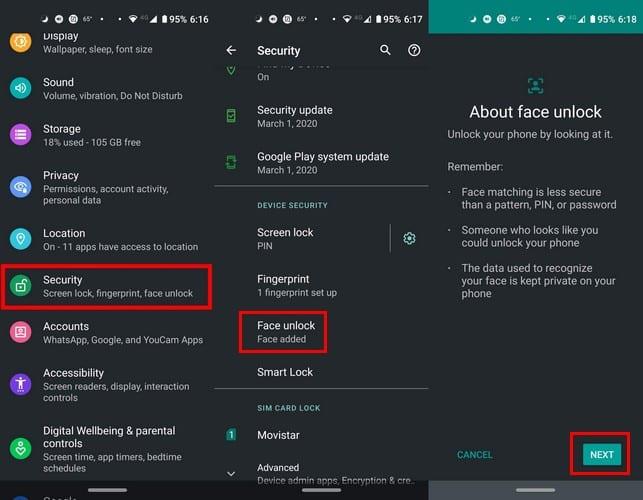
Instellingen
Veiligheid
Gezicht ontgrendelen
Voer Pin-code in
Volg de instructies op het scherm
Als u dit ooit ongedaan wilt maken, volgt u dezelfde stappen. U ziet opties om gezichtsherkenning uit te schakelen om uw telefoon te ontgrendelen en gezichtsgegevens te verwijderen. Als u uw gezichtsgegevens niet wilt verwijderen, is er een optie om deze tijdelijk uit te schakelen.
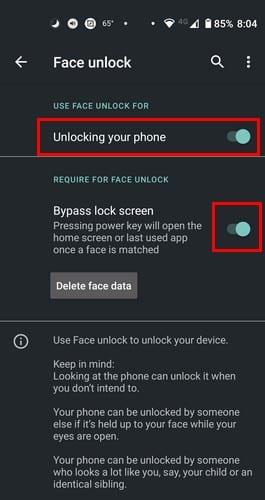
Als je de optie niet kunt vinden met de eerder genoemde stappen, probeer dan:
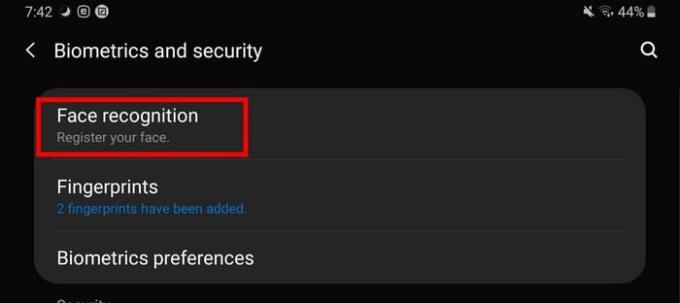
Instellingen
Biometrie en beveiliging
Gezichtsherkenning
Bevestig je patroon of wachtwoord
Registreer gezicht
Om gezichtsgegevens te verwijderen , volgt u exact dezelfde stappen en kiest u de optie gezichtsgegevens verwijderen.
Als je bepaalde apps wilt beschermen tegen indringers, is er een app met de naam AppLock Face/Voice Recognition . Na het lezen van de algemene voorwaarden, moet je je ontgrendelzin kiezen. U kunt kiezen uit enkele app-aanbiedingen, of u kunt er zelf een maken.
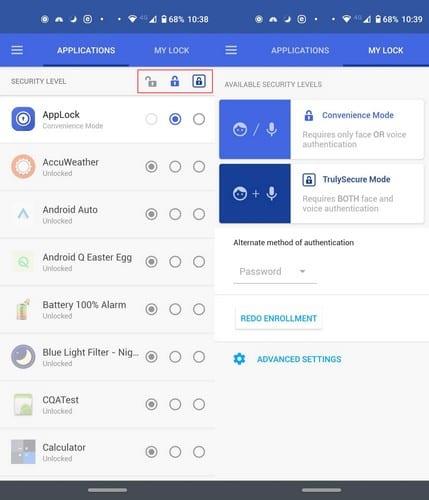
U wordt gevraagd om een wachtwoord of patroon te maken en als u klaar bent met het installatieproces, is het tijd om te kiezen welke apps worden vergrendeld. Er zijn drie opties om uit te kiezen: Geen beveiliging, Gemaksmodus en TrulySecure-modus.
Met Convenience Mode vraagt de app alleen om een gezichts- of stemauthenticatie. Met de TrulySecure-modus krijgt u een extra beveiligingsniveau omdat de app uw gezicht scant en u de zin moet uitspreken die u hebt gekozen toen u de app voor het eerst instelde.
De tweede optie duurt langer, maar het is een geweldige manier om uw bestanden te beschermen tegen indringers.
Face-unlock is een handige functie, omdat het je sneller toegang geeft tot je apparaat. Maar er zijn anderen die zich misschien ongemakkelijk voelen bij het scannen van hun gezicht, wat denkt u? Hoe comfortabel voelt u zich bij het gebruik van de technologie? Deel uw mening in de opmerkingen hieronder.
Facebook-verhalen kunnen erg leuk zijn om te maken. Hier is hoe je een verhaal kunt maken op je Android-apparaat en computer.
Leer hoe je vervelende automatisch afspelende video
Los een probleem op waarbij de Samsung Galaxy Tab A vastzit op een zwart scherm en niet inschakelt.
Lees nu hoe u muziek en video
Wil je e-mailaccounts toevoegen of verwijderen op je Fire-tablet? Onze uitgebreide gids leidt je stap voor stap door het proces, waardoor je e-mailaccounts snel en eenvoudig kunt beheren op je favoriete apparaat. Mis deze must-read tutorial niet!
Een tutorial die twee oplossingen toont om apps permanent te voorkomen dat ze opstarten op je Android-apparaat.
Deze tutorial laat zien hoe je een tekstbericht van een Android-apparaat kunt doorsturen met behulp van de Google Berichten-app.
Heeft u een Amazon Fire en wilt u Google Chrome erop installeren? Leer hoe u Google Chrome kunt installeren via APK-bestand op Kindle-apparaten.
Hoe je spellingscontrole instellingen kunt in- of uitschakelen in het Android-besturingssysteem.
Vraag je je af of je die oplader van een ander apparaat kunt gebruiken met je telefoon of tablet? Deze informatieve post geeft je enkele antwoorden.







